갤럭시 스마트폰을 사용하면서 다양한 앱의 알림이 자주 울리는 것은 때로는 불편할 수 있습니다. 특히 중요한 업무나 개인적인 시간을 방해받고 싶지 않을 때, 원치 않는 알림을 끄는 방법을 알고 있으면 유용합니다. 갤럭시 기기는 사용자 친화적인 인터페이스를 제공하여 알림 설정을 쉽게 조정할 수 있습니다. 오늘은 이러한 알림을 간편하게 끄는 방법에 대해 알아보겠습니다. 아래 글에서 자세하게 알아봅시다!
알림 설정 접근하기
설정 메뉴 열기
갤럭시 스마트폰에서 알림을 조정하려면 먼저 설정 메뉴에 들어가야 합니다. 홈 화면에서 톱니바퀴 모양의 아이콘을 찾으면 됩니다. 일반적으로 화면의 오른쪽 상단이나 하단에 위치해 있습니다. 이 아이콘을 클릭하면 다양한 설정 옵션들이 나열된 페이지로 이동하게 됩니다. 만약 아이콘이 보이지 않는다면, 앱 서랍에서 ‘설정’을 검색하여 접근할 수 있습니다.
애플리케이션 관리 선택하기
설정 메뉴에 들어가면 여러 가지 항목이 나옵니다. 그중에서 ‘애플리케이션’ 또는 ‘앱’이라는 옵션을 찾아 클릭합니다. 여기서는 설치된 모든 애플리케이션의 목록이 표시됩니다. 각 앱마다 알림 설정을 다르게 조절할 수 있기 때문에, 원치 않는 알림이 오는 앱을 찾아서 선택하는 것이 중요합니다.
원하는 앱 선택하기
앱 목록에서 알림을 끄고 싶은 특정 앱을 클릭합니다. 그러면 해당 앱에 대한 정보와 함께 여러 가지 설정 옵션이 나타납니다. 여기서 ‘알림’이라는 항목을 찾아 클릭하면, 그 앱과 관련된 모든 알림 설정으로 이동하게 됩니다. 이곳에서 원하는 변경 사항들을 적용할 수 있습니다.
알림 끄기 및 조정하기
전체 알림 끄기
특정 애플리케이션의 알림을 완전히 끄고 싶다면, 앞서 설명한 ‘알림’ 설정 화면에서 ‘알림 허용’ 스위치를 꺼주세요. 이렇게 하면 해당 애플리케이션으로부터 어떤 형태의 알림도 받지 않게 됩니다. 이는 특히 업무 중 집중력이 필요하거나 개인적인 시간 동안 방해받고 싶지 않을 때 유용합니다.
세부 알림 조정하기
앱 별로 세부적인 알림 조정을 할 수도 있습니다. 예를 들어 메시지나 소셜 미디어 앱에서는 특정 유형의 알림만 끌 수 있는 기능이 제공됩니다. 이러한 경우, 각 종류별로 체크박스나 스위치가 마련되어 있으므로 원하지 않는 항목만 선택적으로 비활성화하면 됩니다.
소리 및 진동 끄기
알림 소리를 줄이거나 진동 기능만 끌 수도 있습니다. 소리를 꺼버리고 시각적 신호(예: 배너)만 남기는 방식입니다. 이는 일상의 소음을 최소화하면서도 중요한 메시지를 놓치지 않도록 도와줍니다.
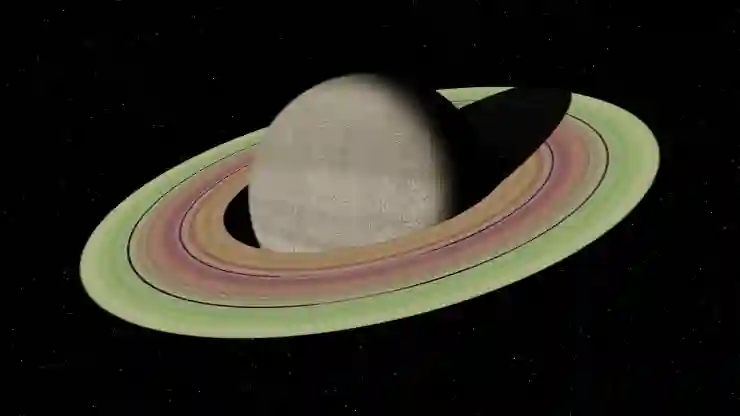
갤럭시 앱 알림끄기 방법
특별한 기능 활용하기
방해 금지 모드 사용하기
갤럭시 스마트폰에는 방해 금지 모드라는 특별한 기능이 있습니다. 이 모드를 활성화하면 정해진 시간 동안 모든 알림을 차단할 수 있어요. 주로 밤에 잠자기 전에 사용하는 것이 일반적입니다. 방해 금지 모드를 켜면 우선순위를 지정하여 긴급한 연락처나 필수적인 알림은 유지할 수 있으니 유용하게 활용해보세요.
앱별 그룹화 기능 사용하기
여러 개의 앱에서 오는 알림을 한 번에 관리하고 싶다면, 그룹화를 통해 효율적으로 처리할 수 있습니다. 예를 들어, SNS 관련 앱들을 하나의 그룹으로 묶어놓고 동시에 관리함으로써 필요 없는 경우 한 번에 설정 변경이 가능합니다.
스마트 스위치 활용하기
스마트 스위치 기능은 갤럭시 기기의 대체적인 편리함을 높여줍니다. 이 기능은 특정 상황(예: 회의 중)에서는 자동으로 방해 금지 모드를 활성화하거나 특정 앱의 알림만 켜두는 등의 작업을 수행하도록 프로그래밍할 수 있습니다.
추가 팁과 주의사항
주기적으로 확인하기
어떤 애플리케이션들은 업데이트 후 새로운 기능이나 변경 사항으로 인해 기본 설정이 바뀔 수 있습니다. 따라서 정기적으로 자신의 알림 설정 상태를 점검하는 것이 좋습니다. 이렇게 하면 불필요한 방해를 최소화하고 효율적인 사용자 경험을 유지할 수 있습니다.
필수 알림 관리하기
중요한 업무와 관련된 애플리케이션이라면 꼭 필요한 알림은 유지해야 합니다. 이를 위해 우선 순위를 매겨 필수적인 것과 그렇지 않은 것을 명확히 구분하세요. 이렇게 하면 중요한 정보를 놓치는 일이 줄어듭니다.
안전하게 데이터 보호하기
모든 사용자에게 최적화된 경험을 제공하려면 개인 정보 보호에도 신경 써야 합니다. 불필요한 알림이나 광고성 메시지가 빈번히 오게 되면 개인정보 유출 위험도 증가하므로 꼭 필요한 애플리케이션 외에는 권한 부여를 최소화하는 것이 좋습니다.
마무리 지으며
갤럭시 스마트폰에서 알림 설정을 조정하는 방법은 매우 간단합니다. 설정 메뉴를 통해 애플리케이션별로 원하는 알림을 관리할 수 있으며, 방해 금지 모드와 같은 특별한 기능을 활용하면 더욱 효율적인 사용이 가능합니다. 정기적으로 알림 설정을 점검하고, 필수적인 알림만 유지함으로써 중요한 정보를 놓치지 않도록 하세요. 개인 정보 보호에도 주의를 기울여 안전한 스마트폰 사용 환경을 만들어 가길 바랍니다.
알아두면 유익한 팁들
1. 자주 사용하는 앱의 알림은 미리 설정해두면 편리합니다.
2. 중요하지 않은 앱의 알림은 꺼두어 집중력을 높이세요.
3. 방해 금지 모드를 활용하여 휴식 시간에 방해받지 않도록 하세요.
4. 앱 업데이트 후 변경된 설정을 확인하는 습관을 가지세요.
5. 필요하지 않은 권한 요청은 거부하여 개인정보를 보호하세요.
핵심 내용 요약
갤럭시 스마트폰에서 알림 설정은 설정 메뉴의 애플리케이션 관리 기능을 통해 접근할 수 있습니다. 전체 알림을 끄거나 세부 조정을 할 수 있으며, 방해 금지 모드와 앱 그룹화 기능으로 효율적으로 관리할 수 있습니다. 정기적인 확인과 개인 정보 보호를 통해 최적의 사용자 경험을 유지하는 것이 중요합니다.
